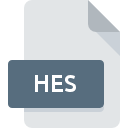
Bestandsextensie HES
TurboGrafx-16 Audio
-
Category
-
Populariteit0 ( votes)
Wat is HES bestand?
De volledige bestandsindeling van bestanden met de extensie HES is TurboGrafx-16 Audio. HES-bestanden worden ondersteund door softwareapplicaties die beschikbaar zijn voor apparaten met Mac OS. HES-bestandsindeling, samen met 771 andere bestandsindelingen, behoort tot de categorie Audiobestanden. Audio Overload is veruit het meest gebruikte programma voor het werken met HES-bestanden. Op de officiële website van de ontwikkelaar van Richard F. Bannister vindt u niet alleen gedetailleerde informatie over de Audio Overload -software, maar ook over HES en andere ondersteunde bestandsindelingen.
Programma's die HES bestandsextensie ondersteunen
De volgende lijst bevat HES-compatibele programma's. HES-bestanden kunnen worden aangetroffen op alle systeemplatforms, inclusief mobiel, maar er is geen garantie dat elk dergelijke bestanden naar behoren zal ondersteunen.
Hoe open je een HES-bestand?
Er kunnen meerdere oorzaken zijn waarom u problemen hebt met het openen van HES-bestanden op een bepaald systeem. Gelukkig kunnen de meest voorkomende problemen met HES-bestanden worden opgelost zonder diepgaande IT-kennis, en vooral in enkele minuten. De onderstaande lijst helpt u bij het oplossen van het probleem.
Stap 1. Installeer Audio Overload software
 De meest voorkomende reden voor dergelijke problemen is het ontbreken van goede toepassingen die HES-bestanden ondersteunen die op het systeem zijn geïnstalleerd. Om dit probleem op te lossen, gaat u naar de ontwikkelaarswebsite Audio Overload, downloadt u het hulpprogramma en installeert u het. Zo gemakkelijk is het Hierboven vindt u een complete lijst met programma's die HES-bestanden ondersteunen, ingedeeld naar systeemplatforms waarvoor ze beschikbaar zijn. Als u Audio Overload installatieprogramma op de veiligste manier wilt downloaden, raden wij u aan om de website Richard F. Bannister te bezoeken en te downloaden van hun officiële repositories.
De meest voorkomende reden voor dergelijke problemen is het ontbreken van goede toepassingen die HES-bestanden ondersteunen die op het systeem zijn geïnstalleerd. Om dit probleem op te lossen, gaat u naar de ontwikkelaarswebsite Audio Overload, downloadt u het hulpprogramma en installeert u het. Zo gemakkelijk is het Hierboven vindt u een complete lijst met programma's die HES-bestanden ondersteunen, ingedeeld naar systeemplatforms waarvoor ze beschikbaar zijn. Als u Audio Overload installatieprogramma op de veiligste manier wilt downloaden, raden wij u aan om de website Richard F. Bannister te bezoeken en te downloaden van hun officiële repositories.
Stap 2. Controleer de versie van Audio Overload en werk deze indien nodig bij
 Als Audio Overload al op uw systemen is geïnstalleerd en HES bestanden nog steeds niet correct worden geopend, controleer dan of u de nieuwste versie van de software hebt. Het kan ook voorkomen dat softwaremakers door hun applicaties bij te werken compatibiliteit toevoegen met andere, nieuwere bestandsformaten. De reden dat Audio Overload bestanden met HES niet aankan, kan zijn dat de software verouderd is. De nieuwste versie van Audio Overload moet alle bestandsindelingen ondersteunen die compatibel zijn met oudere versies van de software.
Als Audio Overload al op uw systemen is geïnstalleerd en HES bestanden nog steeds niet correct worden geopend, controleer dan of u de nieuwste versie van de software hebt. Het kan ook voorkomen dat softwaremakers door hun applicaties bij te werken compatibiliteit toevoegen met andere, nieuwere bestandsformaten. De reden dat Audio Overload bestanden met HES niet aankan, kan zijn dat de software verouderd is. De nieuwste versie van Audio Overload moet alle bestandsindelingen ondersteunen die compatibel zijn met oudere versies van de software.
Stap 3. Koppel TurboGrafx-16 Audio -bestanden aan Audio Overload
Als u de nieuwste versie van Audio Overload hebt geïnstalleerd en het probleem blijft bestaan, selecteert u dit als het standaardprogramma om HES op uw apparaat te beheren. Het proces van het koppelen van bestandsindelingen aan de standaardtoepassing kan verschillen in details, afhankelijk van het platform, maar de basisprocedure lijkt erg op elkaar.

De procedure om het standaardprogramma te wijzigen in Windows
- Klik met de rechtermuisknop op HES om een menu te openen waaruit u de optie selecteren
- Klik op en selecteer vervolgens de optie
- Als u het proces wilt voltooien, selecteert item en selecteert u met de bestandsverkenner de Audio Overload installatiemap. Bevestig door aan te Altijd deze app gebruiken voor het openen van HES-bestanden openen en op klikken.

De procedure om het standaardprogramma te wijzigen in Mac OS
- Klik met de rechtermuisknop op het HES-bestand en selecteer
- Zoek de optie - klik op de titel als deze verborgen is
- Selecteer de juiste software en sla uw instellingen op door op wijzigen te klikken
- Als u de vorige stappen hebt gevolgd, verschijnt een bericht: Deze wijziging wordt toegepast op alle bestanden met de extensie HES. Klik vervolgens op de knop om het proces te voltooien.
Stap 4. Zorg ervoor dat het HES-bestand compleet is en geen fouten bevat
U hebt de stappen in de punten 1-3 nauwkeurig gevolgd, maar is het probleem nog steeds aanwezig? U moet controleren of het bestand een correct HES-bestand is. Het niet kunnen openen van het bestand kan te maken hebben met verschillende problemen.

1. De HES is mogelijk geïnfecteerd met malware - zorg ervoor dat u deze scant met een antivirusprogramma.
Als het bestand is geïnfecteerd, probeert de malware die zich in het HES-bestand bevindt het te openen. Het wordt aanbevolen om het systeem zo snel mogelijk op virussen en malware te scannen of een online antivirusscanner te gebruiken. Als de scanner heeft vastgesteld dat het HES-bestand onveilig is, volg dan de instructies van het antivirusprogramma om de dreiging te neutraliseren.
2. Controleer of de structuur van het HES-bestand intact is
Als het HES-bestand door iemand anders naar u is verzonden, vraagt u deze persoon het bestand opnieuw naar u te verzenden. Het is mogelijk dat het bestand niet correct is gekopieerd naar een gegevensopslag en onvolledig is en daarom niet kan worden geopend. Bij het downloaden van het bestand met de extensie HES van internet kan er een fout optreden met als gevolg een onvolledig bestand. Probeer het bestand opnieuw te downloaden.
3. Controleer of de gebruiker waarmee u bent aangemeld beheerdersrechten heeft.
Het is mogelijk dat het betreffende bestand alleen toegankelijk is voor gebruikers met voldoende systeemrechten. Meld u af bij uw huidige account en meld u aan bij een account met voldoende toegangsrechten. Open vervolgens het bestand TurboGrafx-16 Audio.
4. Controleer of uw apparaat voldoet aan de vereisten om Audio Overload te kunnen openen
Als het systeem onvoldoende bronnen heeft om HES-bestanden te openen, probeer dan alle actieve applicaties te sluiten en probeer het opnieuw.
5. Controleer of u de nieuwste updates voor het besturingssysteem en stuurprogramma's hebt
Regelmatig bijgewerkte systeem, stuurprogramma's en programma's houden uw computer veilig. Dit kan ook problemen met TurboGrafx-16 Audio -bestanden voorkomen. Het kan zijn dat de HES-bestanden correct werken met bijgewerkte software die enkele systeemfouten verhelpt.
Wilt u helpen?
Als je nog meer informatie over de bestandsextensie HES hebt, zullen we je dankbaar zijn als je die wilt delen met de gebruikers van onze site. Gebruik het formulier hier en stuur ons je informatie over het HES-bestand.

 MAC OS
MAC OS 
